PMXエディタは、プラグインを使って機能を拡張できます。
手動でやると手間のかかる作業でも、プラグインを使用することで簡単に行うことができます。
有名どころとしては
- 準標準ボーンを追加する
- ボーンを多段化する
- 逆ジョイントを作成する
などです。
このページでは、プラグインの導入の仕方と、使い方を解説します。
プラグインのダウンロード
導入したいプラグインをまずはダウンロードします。
今回はこちらで配布している「環境色正規化プラグイン」を例にします。
プラグインのインストール
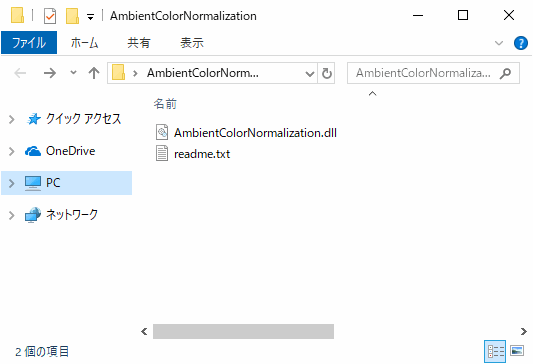
“.dll”とついてるのが本体です。(複数ある場合もあります。)
“readme.txt”が使い方や規約などが書いてあるテキストファイルです。
まずはreadme.txtを読みましょう。
readme.txtを読むことはMMDでは大切なので、きちんと確認してください。
「 環境色正規化プラグイン」 のreadme.txtに書いてある導入方法が、
おそらく全てのPMXエディタのプラグインで流用できます。
以下で詳しく解説します。
PMXエディタのフォルダの中に「 _plugin 」というフォルダがあると思います。
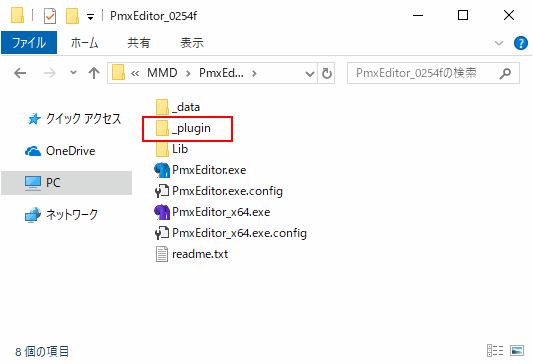
「 _plugin 」フォルダの中に「User」フォルダがあります。
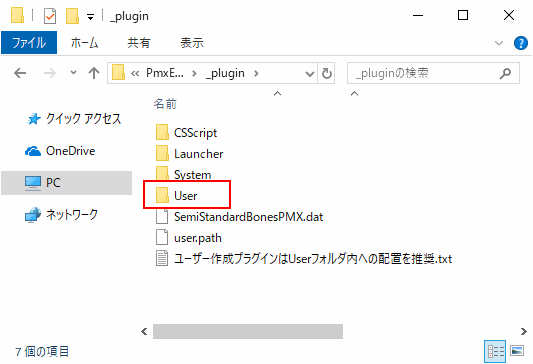
その中にプラグインのdllファイルを入れれば完了です。
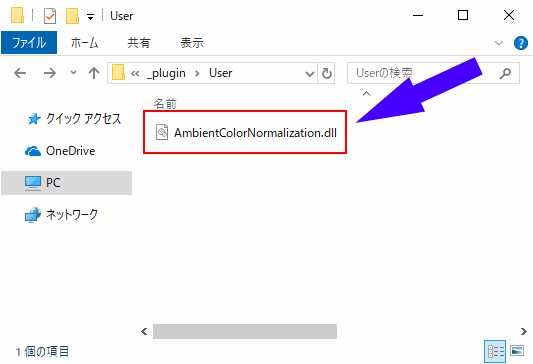
動かないときは
パソコンの環境にもよりますが、入れただけでは動かないことが多いです。
PMXエディタを実行すると、
「AmbientColorNormalization.dll の読み込みに失敗しました. …
…またはその依存関係の 1 つが読み込めませんでした。操作はサポートされません。」
といったエラーが発生します。
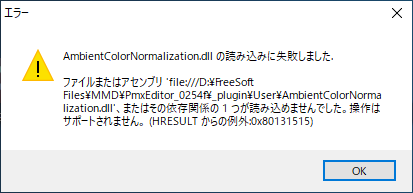
原因はセキュリティです。
導入しようとしたプラグインのdllファイルを右クリックして、「プロパティ」をクリックします。
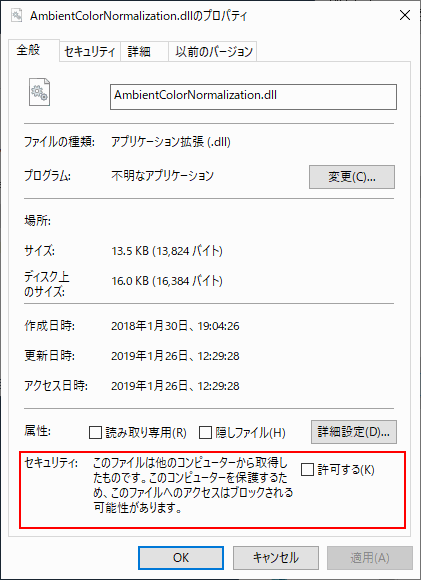
この画面の赤線内の、「許可する(K)」にチェックを押せば、読み込めるようになります。
プラグインの使い方
メニューバーの”編集(E)” > “プラグイン(P)” > “User”で、導入したプラグインを使うことができます。
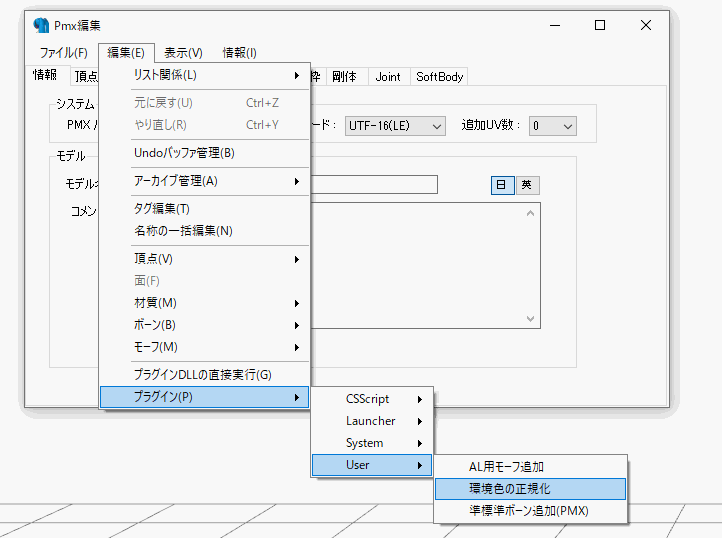
また、Userフォルダ内にさらにフォルダを作ることで、細かく分類することもできます。
例えばUserフォルダの中に「材質」という名前のファイルを作り、その中にプラグインをいれると、
メニューバーの”編集(E)” > “プラグイン(P)” > “User” >” 材質 “
というメニュー構造になります。
プラグインが大量になってしまった場合は、作成者ごとや機能ごとでまとめてみてください。